อัลกอริทึมของ TikTok นั้นยอดเยี่ยมสำหรับการแสดงวิดีโอที่คุณอาจสนใจ แต่คุณเคยมีเสียงที่ทำให้คุณคลั่งไคล้หรือไม่? หากเป็นเช่นนั้น อาจทำให้ประสบการณ์ใช้งานแอปของคุณแย่ลง

โชคดีที่การปิดกั้นเสียงบน TikTok ที่คุณไม่ต้องการได้ยินเป็นเรื่องง่าย บทความนี้จะบอกทุกสิ่งที่คุณจำเป็นต้องรู้เกี่ยวกับการปิดกั้นเสียงบน TikTok
การปิดกั้นเสียงจากฟีดของคุณ
หากหูของคุณเบื่อกับเสียงรบกวนบางอย่างที่ดังขึ้นมาในฟีดของคุณ คุณสามารถปิดกั้นเสียงที่น่ารำคาญนั้นได้ตั้งแต่เริ่มต้น
- แตะวิดีโอที่ต้องการค้างไว้
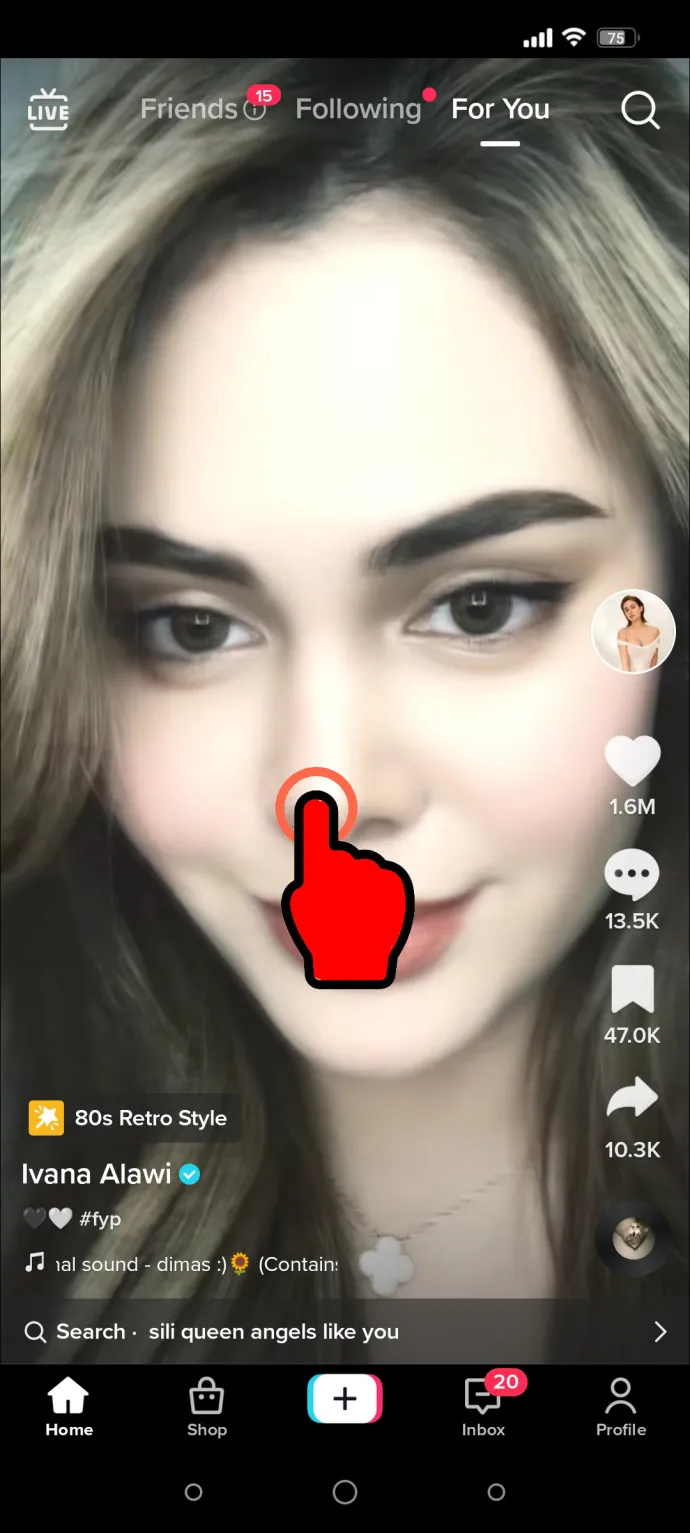
- แตะ 'ไม่สนใจ' ในเมนูที่ปรากฏขึ้น
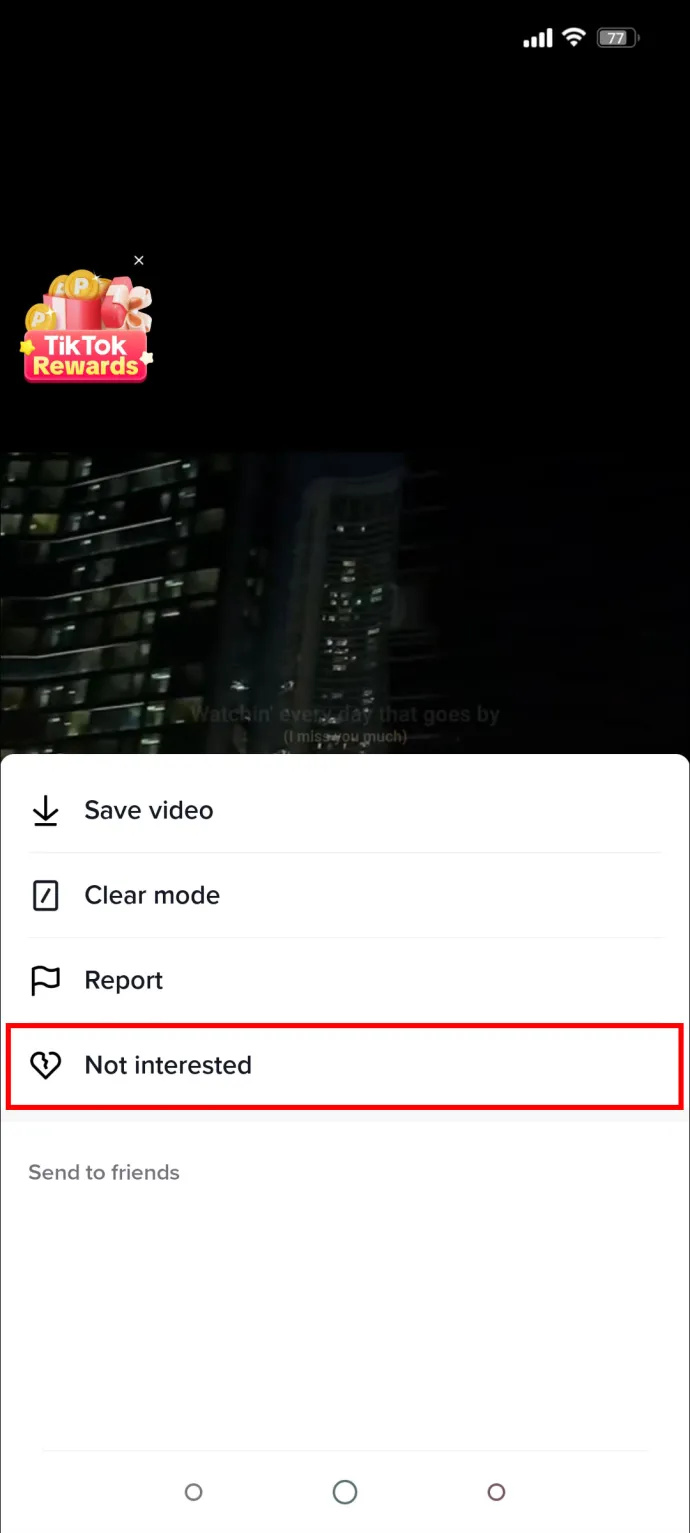
- แตะ “เพิ่มเติม” เพื่อให้รายละเอียดเพิ่มเติม
- แตะ “ซ่อนวิดีโอด้วยเสียงนี้”
สิ่งนี้จะบอกอัลกอริทึมว่าคุณไม่ต้องการดูวิดีโอนี้อีกต่อไป แต่คุณไม่ต้องการให้เสียงนั้นในฟีดของคุณอีกต่อไป หากเสียงรบกวนที่คุณต้องการบล็อกเกี่ยวข้องกับธีมที่กำลังมาแรง คุณก็ป้องกันไม่ให้วิดีโอประเภทนั้นแสดงฟีดของคุณทุกวันได้
บล็อกบัญชีบน TikTok
หากเสียงที่รบกวนคุณมักมาจากแหล่งเดียวกัน แสดงว่าคุณบล็อกบัญชีบน TikTok วิธีนี้ช่วยให้แน่ใจว่าคุณจะไม่ได้ยินเสียงของโปรไฟล์นั้นอีก ตราบใดที่คุณไม่เห็นเนื้อหาใดๆ ของโปรไฟล์นั้น
- ไปที่โปรไฟล์ที่คุณไม่ต้องการเห็นอีกต่อไป
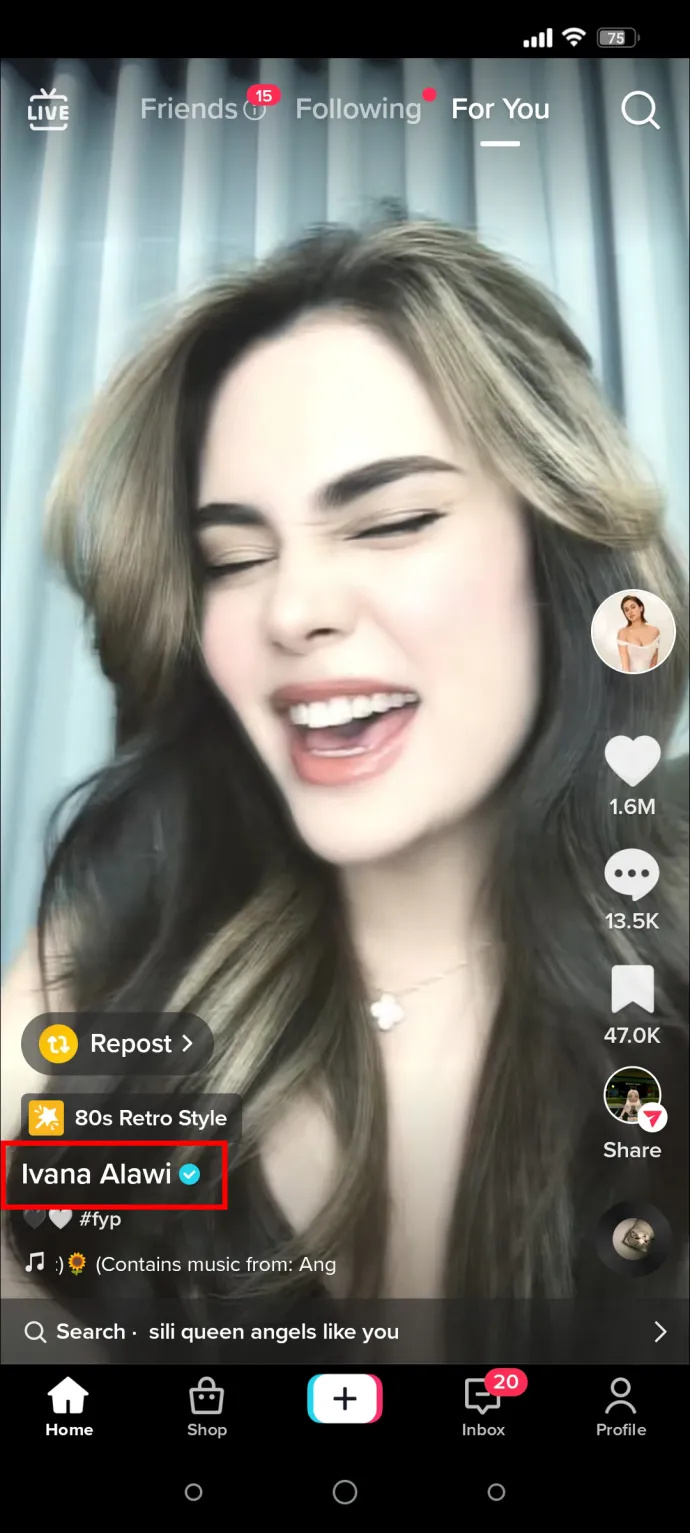
- แตะไอคอนที่ด้านบนขวา ไม่ว่าจะเป็นการแชร์หรือไอคอน 3 จุด “เพิ่มเติม”

- กดปุ่ม 'บล็อก' TikTok จะเตือนคุณว่าการบล็อกใครบางคนหมายความว่าคุณจะไม่เห็นเนื้อหาหรือโปรไฟล์ของกันและกันอีกต่อไป
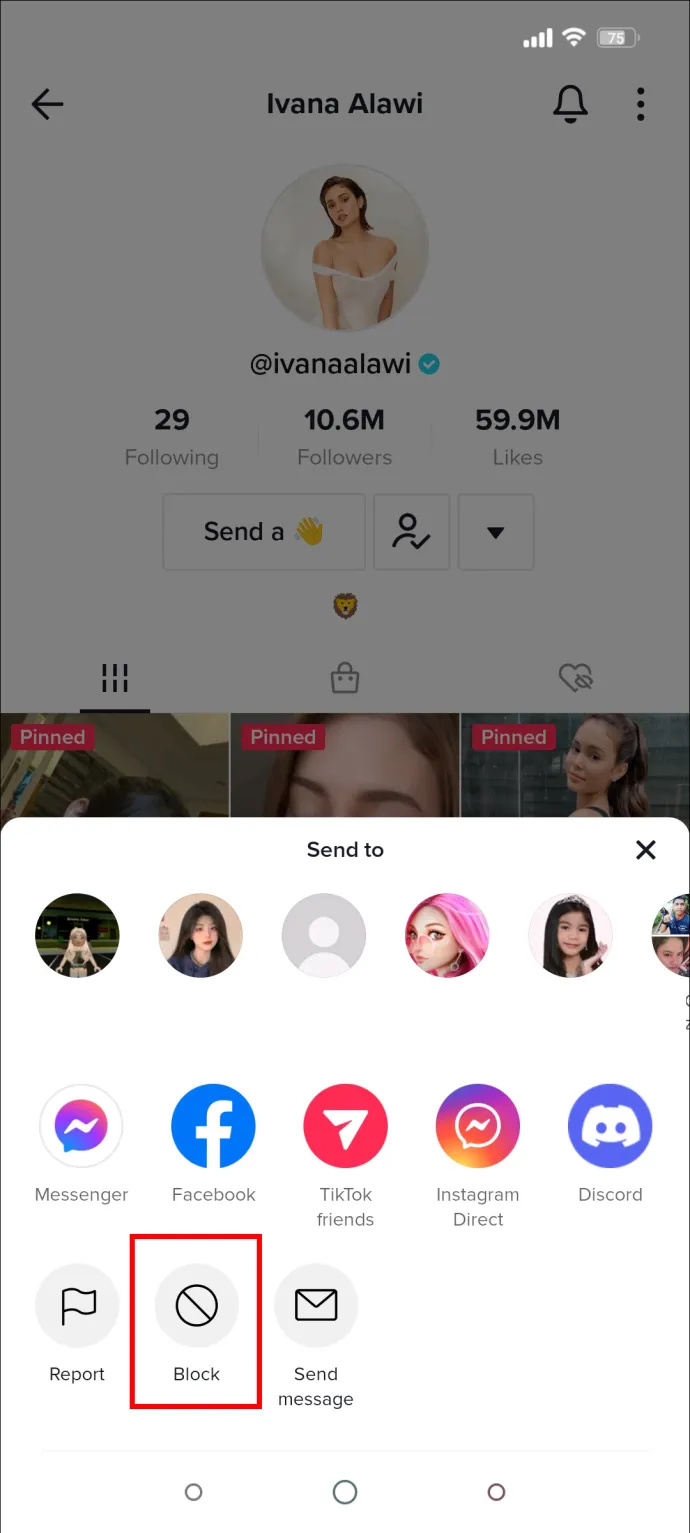
- หากคุณยังรู้สึกดีกับมันอยู่ ให้ยืนยันการบล็อก
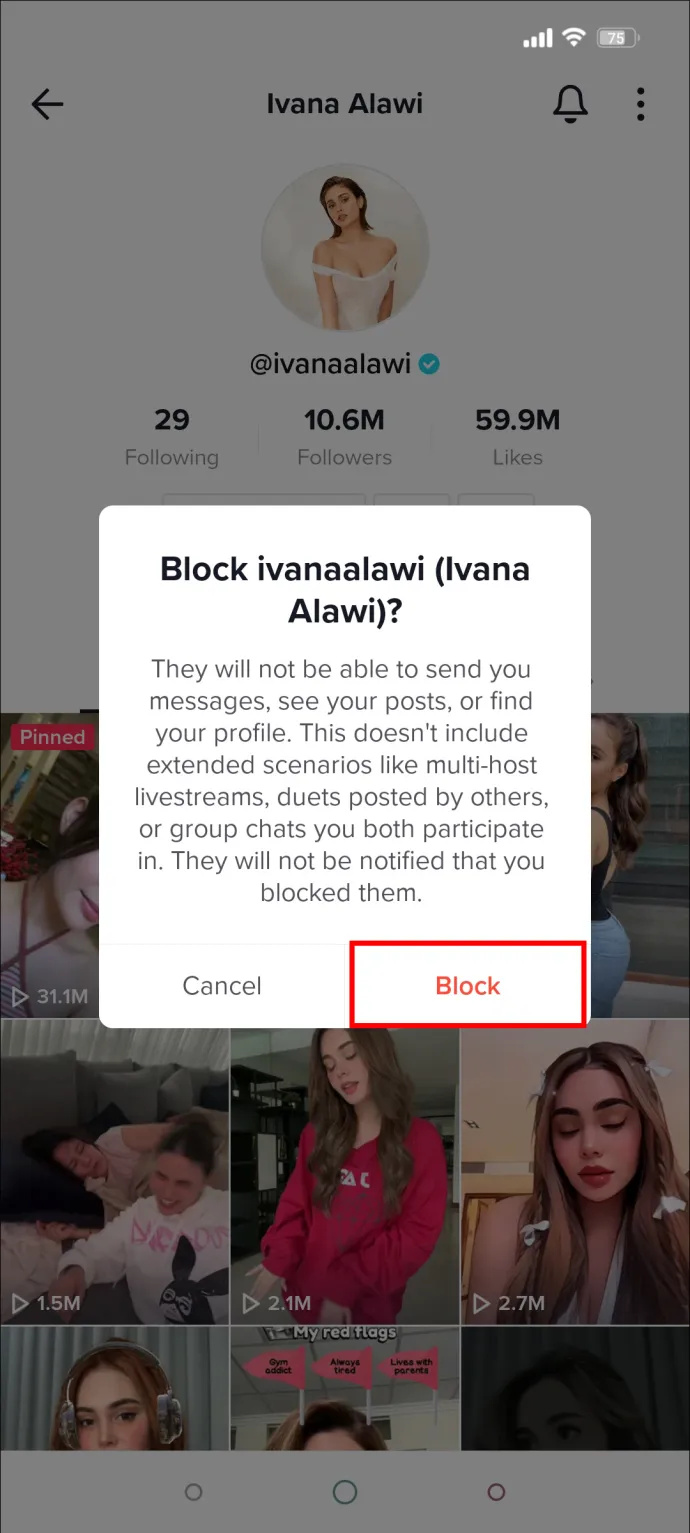
เปลี่ยนเสียงที่คุณได้ยินโดยรีเซ็ตฟีด 'สำหรับคุณ'
หากดูเหมือนว่าคุณไม่สามารถควบคุมฟีด TikTok “สำหรับคุณ” ได้ คุณมีตัวเลือกในการรีเซ็ตค่ากำหนดของคุณในอัลกอริทึม หากอัลกอริทึมยังคงแนะนำวิดีโอด้วยเสียงที่คุณรับไม่ได้ สิ่งนี้สามารถช่วยล้างข้อมูลที่ดึงวิดีโอประเภทนี้ขึ้นมาได้
โชคดีที่ TikTok แนะนำฟีเจอร์นี้ตามคำขอของผู้ใช้หลายคน
- เปิด TikTok แล้วเลือกแท็บโปรไฟล์ของคุณ
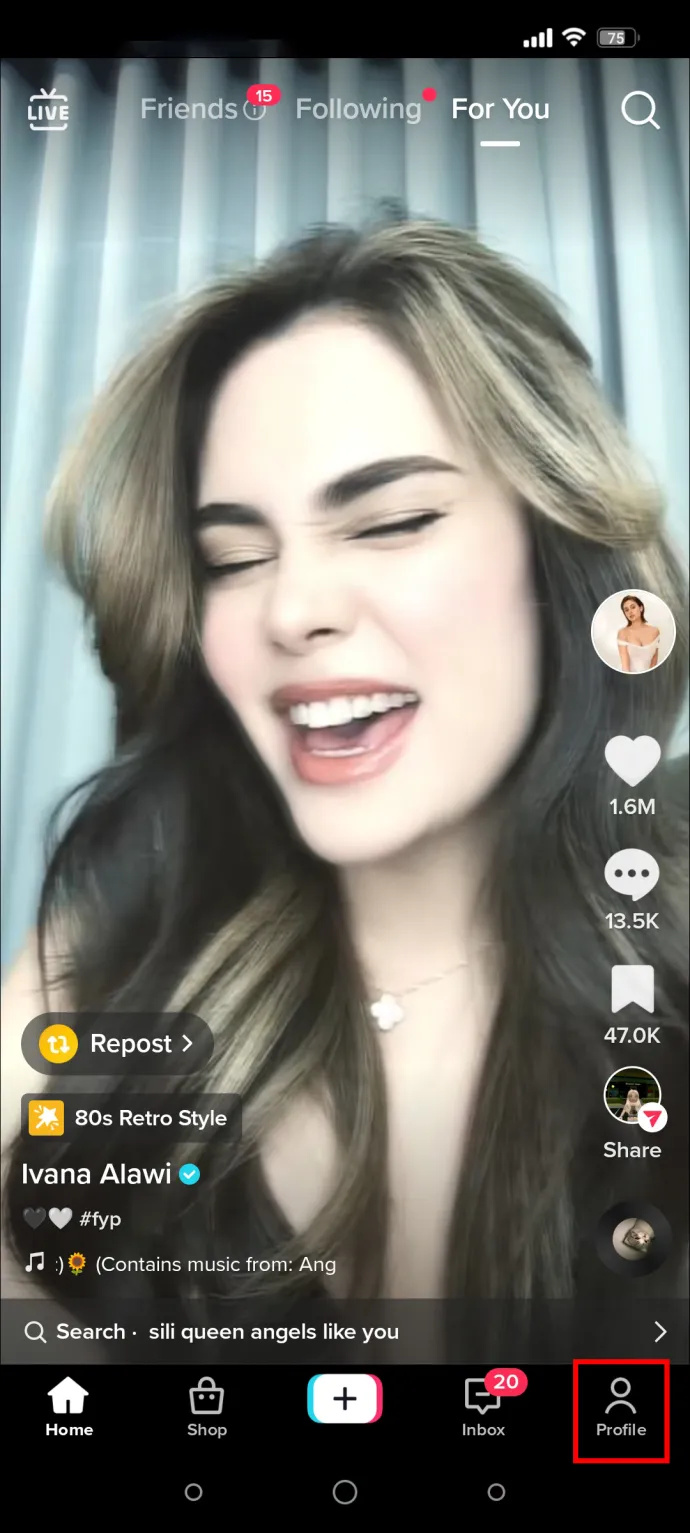
- แตะปุ่มเมนูที่มุมขวาบน
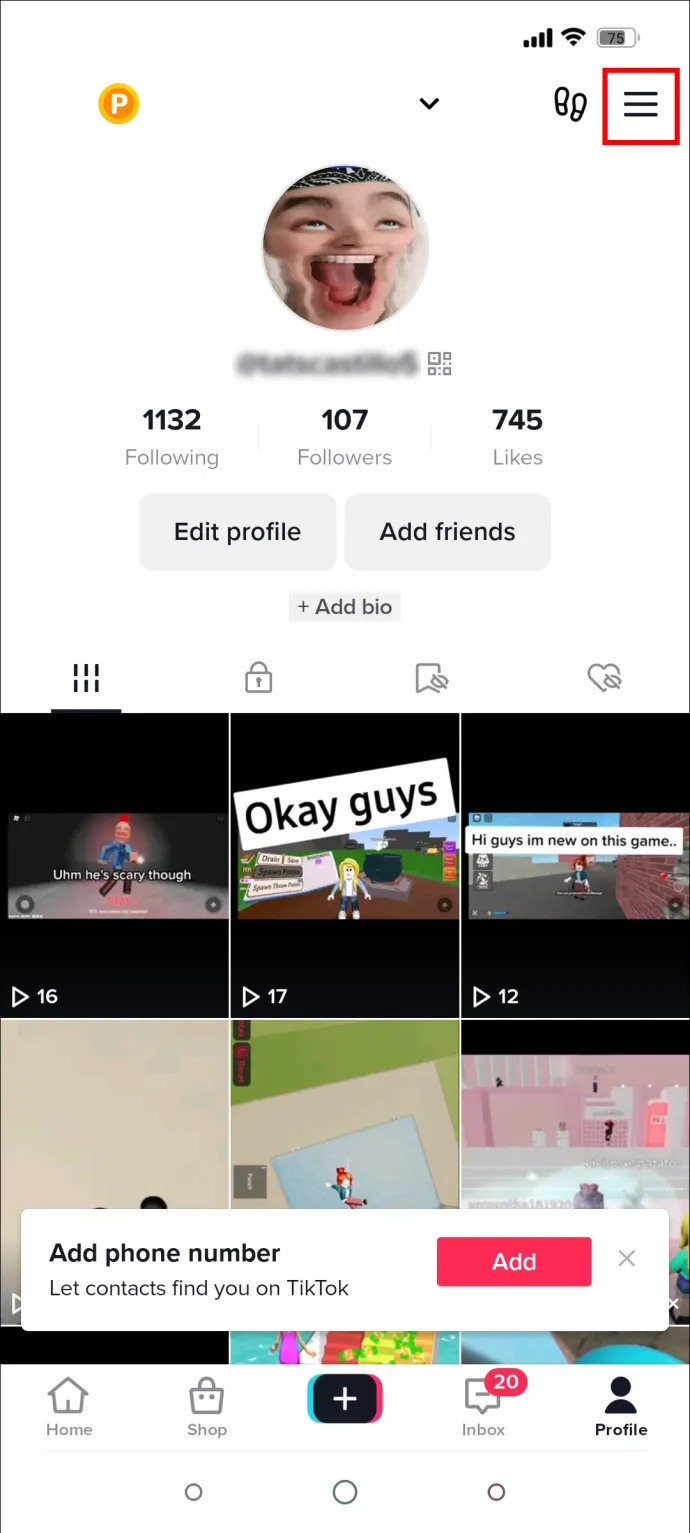
- เลือก “การตั้งค่าและความเป็นส่วนตัว”
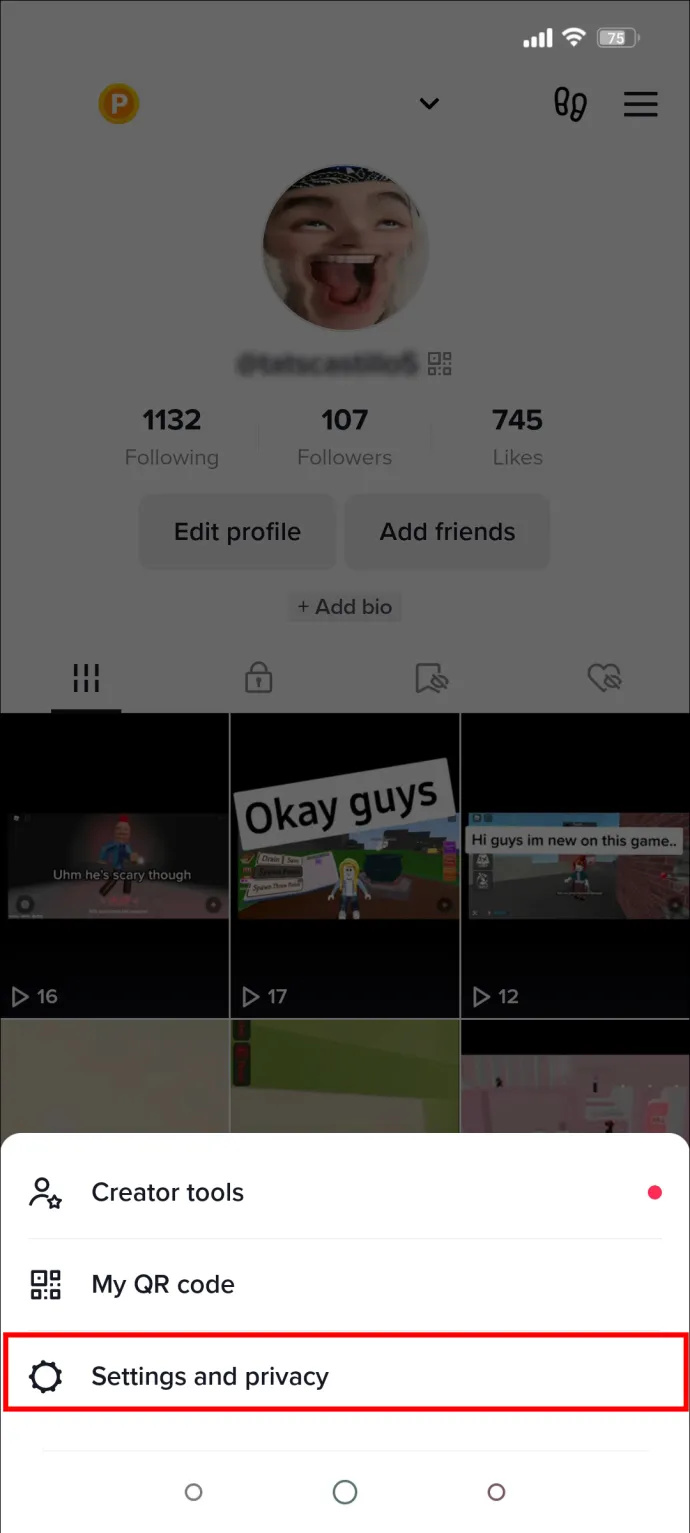
- แตะที่ 'การตั้งค่าเนื้อหา' เพื่อแก้ไข
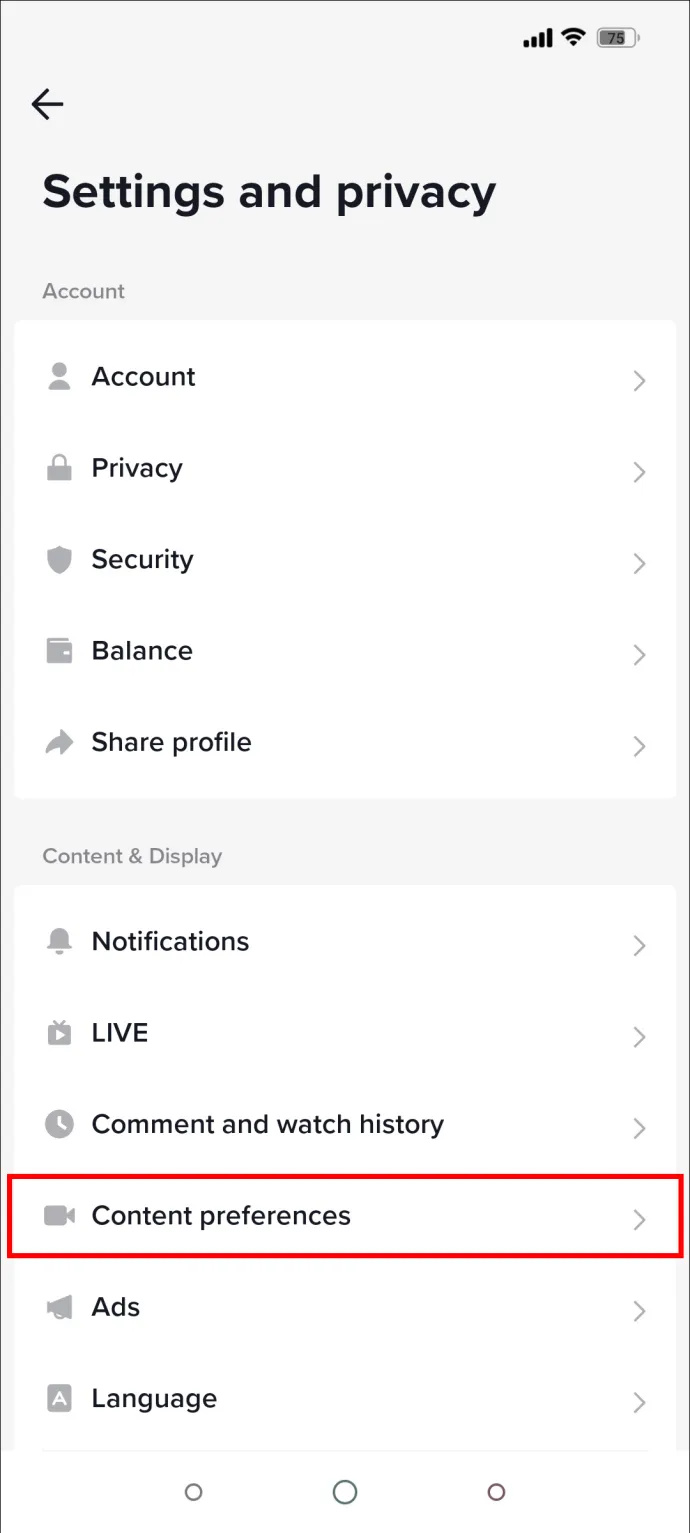
- เลือก “รีเฟรชฟีดของคุณเพื่อคุณ” แล้วกดดำเนินการต่อ
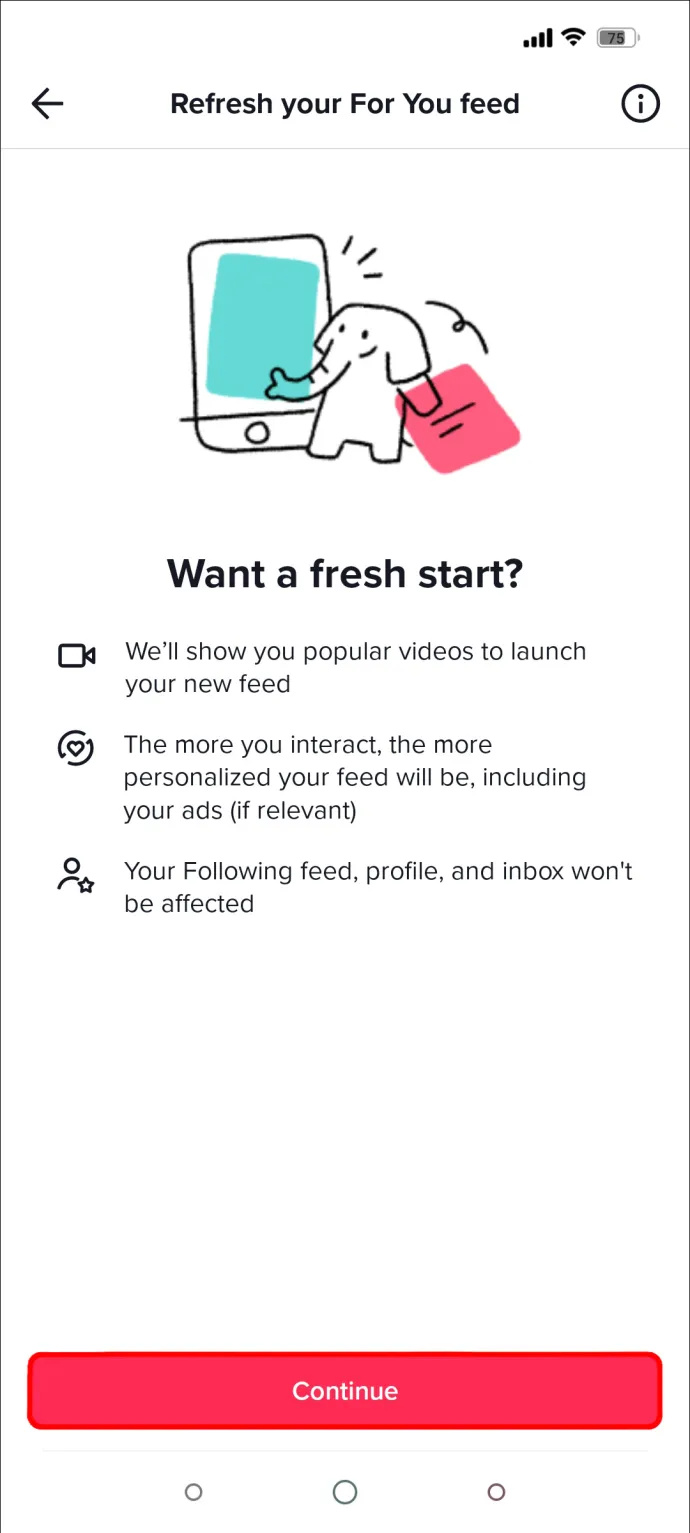
- ยืนยันตัวเลือกโดยแตะ 'รีเฟรช'
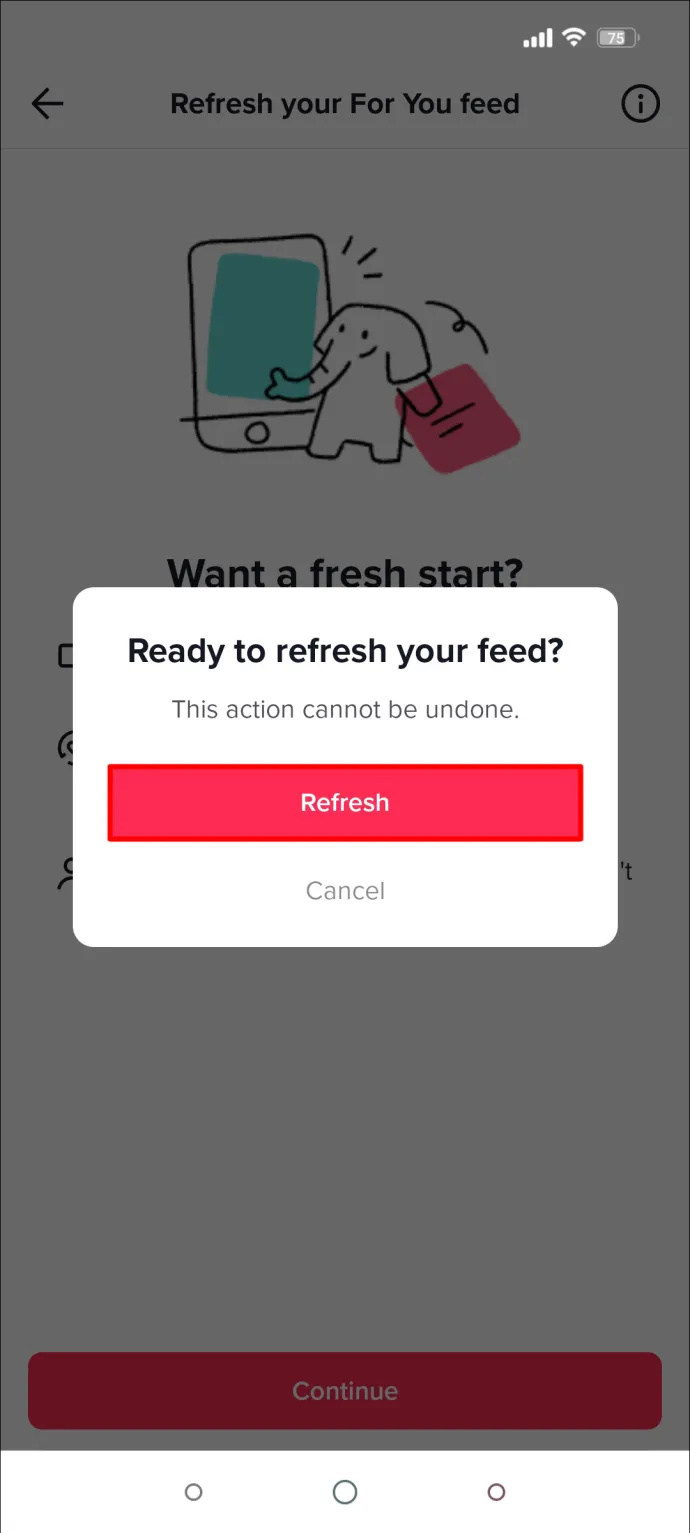
ตอนนี้คุณมีกระดานชนวนที่สะอาดแล้ว และคุณสามารถสอนอัลกอริทึมของ TikTok ในสิ่งที่คุณชอบได้ แม้ว่า TikTok จะไม่ได้เปิดเผยว่าอัลกอริทึมทำงานอย่างไร แต่เรารู้ว่าจะแนะนำวิดีโอที่เกี่ยวข้องกับสิ่งที่คุณเคยเพลิดเพลินมาก่อน ใช้เวลาดูและกดถูกใจเนื้อหาที่คุณโปรดปรานเพื่อรีเซ็ตฟีด 'สำหรับคุณ' เป็นสิ่งที่คุณชอบ
ชื่นชอบเสียงที่คุณชอบ
ตอนนี้คุณรู้วิธีปิดกั้นเสียงที่คุณไม่ชอบแล้ว สิ่งสำคัญคือต้องรู้วิธีบันทึกเสียงที่คุณสนใจ
- เมื่อคุณดูวิดีโอและได้ยินเพลงที่คุณต้องการให้เป็นรายการโปรด ให้แตะไอคอนวงกลมที่ด้านล่างขวาของหน้าจอ TikTok จะแสดงชื่อศิลปินและชื่อเพลง
- แตะ 'เพิ่มในรายการโปรด' เพื่อบันทึกเพลงภายใต้เมนู 'เสียง'
ไม่เพียงแต่คุณจะสามารถไปยังรายการโปรดของคุณเพื่อฟังอีกครั้งได้ แต่คุณยังสามารถใช้ในวิดีโอและโปรเจ็กต์ของคุณได้ด้วยการเพิ่มจากเมนู 'รายการโปรด'
วิธีลบไลค์ออกจากวิดีโอ
ส่วนหนึ่งของการฟื้นฟูฟีดของคุณและกำจัดเสียงที่สร้างปัญหาคือการทำให้แน่ใจว่าไลค์ของคุณยังคงเกี่ยวข้องกับคุณ หากคุณชอบวิดีโอและไม่ต้องการให้มีอิทธิพลต่อฟีดของคุณอีกต่อไป คุณสามารถเลิกชอบได้ มีสองวิธีในการทำเช่นนี้:
- ขณะดูวิดีโอ ให้แตะไอคอนหัวใจเพื่อลบไลค์
- ค้นหาวิดีโอในวิดีโอที่คุณชอบ แล้วแตะไอคอนรูปหัวใจเพื่อลบออก
การกระทำอย่างใดอย่างหนึ่งเหล่านี้จะเลิกชอบวิดีโอ และคุณจะไม่พบวิดีโอนั้นในรายการการชอบของคุณอีกต่อไป
วิธีลบวิดีโอออกจากรายการโปรดของคุณ
ในทำนองเดียวกัน คุณอาจต้องลบวิดีโอที่วางไว้ในรายการโปรดของคุณโดยไม่ได้ตั้งใจ หรือวิดีโอที่คุณไม่ได้พิจารณาว่าเป็นรายการโปรดอีกต่อไป โชคดีที่มันเป็นกระบวนการที่ค่อนข้างง่าย
- ขณะที่วิดีโออยู่บนหน้าจอ ให้แตะไอคอน 'รายการโปรด'
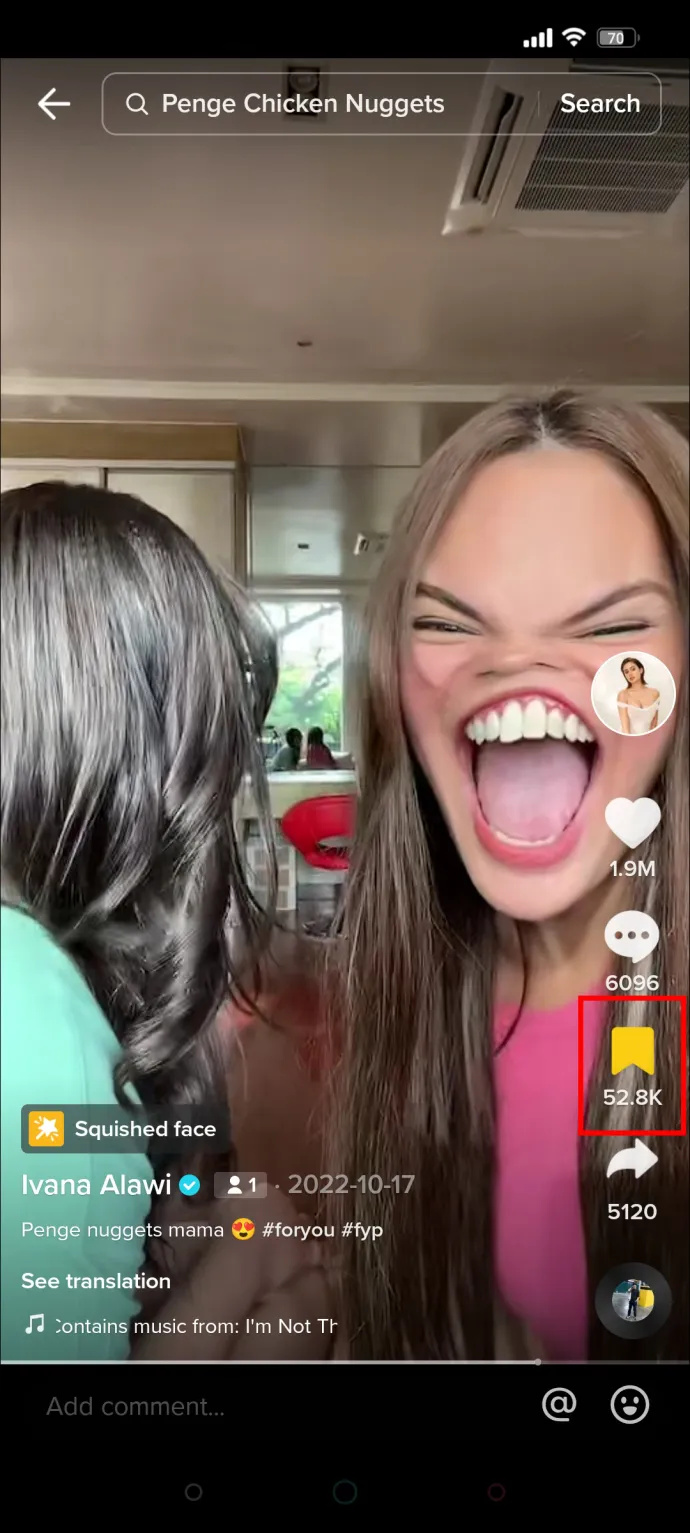
- แตะ “ลบออกจากรายการโปรด”
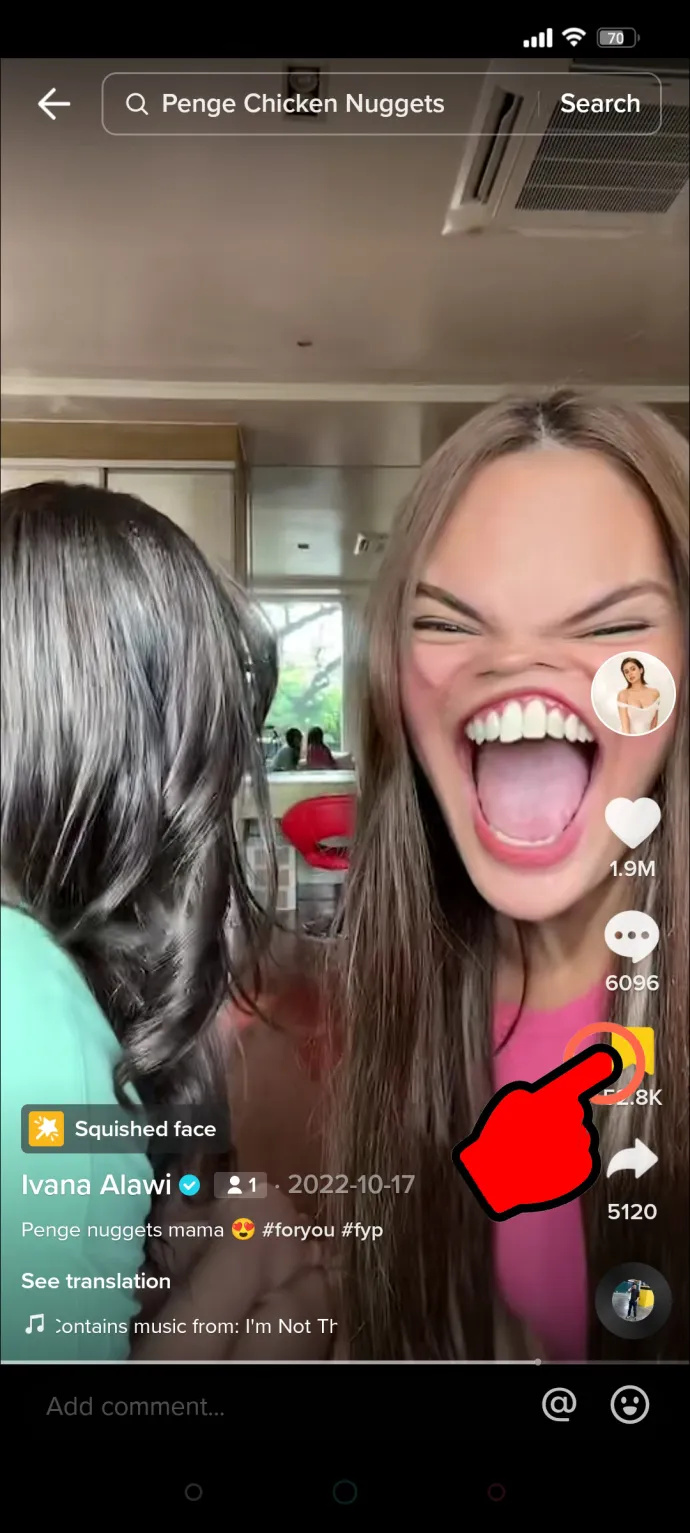
คุณสามารถเพิ่มและลบรายการโปรดได้ไม่จำกัดจำนวนครั้ง ดังนั้นอย่าลังเลที่จะปรับแต่งเมื่อความสนใจของคุณเปลี่ยนไป โปรดจำไว้ว่าผู้ใช้รายอื่นสามารถดูสิ่งที่คุณชอบได้ แต่พวกเขาจะไม่สามารถดูรายการโปรดของคุณได้
คำถามที่พบบ่อย
ทำไมฉันถึงได้ยินเสียงที่ไม่ต้องการ
ฟีเจอร์ “สำหรับคุณ” บน TikTok ใช้วิดีโอที่คุณเคยดูหรือชอบเพื่อปรับแต่งวิดีโอแนะนำ แม้ว่า TikTok จะไม่ได้เปิดเผยรายละเอียดเฉพาะเกี่ยวกับวิธีการทำงานของอัลกอริทึม แต่อาจได้รับอิทธิพลจากจำนวนวิดีโอที่คุณดูและเวลาที่คุณใช้ดู หากคุณเคยเพลิดเพลินกับวิดีโอที่มีเสียงน่ารำคาญ วิดีโอประเภทนั้นสามารถทำซ้ำได้ในฟีด 'สำหรับคุณ' ของคุณ
เสียงที่ไม่พึงประสงค์เหล่านี้มาจากไหน?
ไม่มีวิธีใดที่จะป้องกันเสียงที่คุณไม่ชอบบน TikTok โดยเฉพาะอย่างยิ่งเมื่อเสียงกำลังได้รับความนิยม และ TikTok เต็มไปด้วยวิดีโอที่ใช้เสียงดังกล่าว เสียงที่ไม่ต้องการเหล่านี้มาจากกระแสความนิยมบน TikTok และคำแนะนำที่ TikTok มีให้คุณ บอก TikTok ต่อไปว่าคุณไม่สนใจวิดีโอเหล่านี้เนื่องจากเสียงของพวกเขา และพวกเขาจะลดความถี่ลง
เสียงที่ไม่ต้องการเป็นปัญหาสำหรับแอปหรือไม่
วิธีรับคำแนะนำบน Instagram
ไม่ เสียงที่ไม่พึงประสงค์ที่คุณได้ยินไม่ใช่ปัญหาของแอป เป็นเพียงเสียงพื้นหลังที่ผู้ใช้เพิ่มลงในวิดีโอเพื่อดึงดูดความสนใจจากผู้ชม
ทำไมผู้คนถึงเพิ่มเสียงที่น่ารำคาญลงในวิดีโอของพวกเขา
ผู้ใช้หลายคนบน TikTok พยายามที่จะเป็นผู้มีอิทธิพลและเพิ่มจำนวนผู้ชมให้ได้มากที่สุด การเพิ่มเสียงที่จดจำได้เป็นวิธีหนึ่งในการดึงดูดความสนใจจากผู้คนที่เลื่อนดูฟีดของพวกเขา เสียงที่ได้รับความนิยมยังเป็นที่นิยมแม้ว่าจะไม่น่าฟังก็ตาม เป็นไปได้ว่าผู้ที่ใช้เสียงจะไม่รู้สึกว่ามันน่ารำคาญ
การปิดกั้นเสียงบน TikTok
เทคโนโลยีเป็นตัวช่วย ... จนกว่ามันจะไม่มี เมื่อ TikTok แนะนำวิดีโอที่ทำให้คุณประจบประแจง ข่าวดีก็คือคุณไม่จำเป็นต้องฟังต่อไปโดยไม่มีความหวังในการขอความช่วยเหลือ เป็นเรื่องน่ายินดีที่ทราบว่า TikTok มีวิธีป้องกันไม่ให้เสียงที่น่าหงุดหงิดมาเติมเต็มฟีดของคุณและบล็อกวิดีโอทั้งหมดที่คุณสามารถเพลิดเพลินได้ คุณสามารถบล็อกเสียงและวิดีโอที่น่ารำคาญเหล่านั้นได้จนกว่าฟีดของคุณจะถูกใจคุณมากขึ้น เป็นอีกครั้งที่คุณจะมีฟีด TikTok ที่ปรับแต่งมาเพื่อคุณโดยเฉพาะ
คุณต้องบล็อกเสียงจาก TikTok หรือไม่? บอกเราเกี่ยวกับประสบการณ์ของคุณในการบล็อกเสียงรบกวนจาก TikTok ในความคิดเห็นด้านล่าง









